Methoden zum Beheben von Serverfehlern im Google Play Store
Der Google Play Store zeigt in der Regel einige Fehler, die durch eine Fehlkonfiguration auf unserem mobilen Gerät verursacht werden, in den meisten Fällen wirft es uns ein Zeichen mit einer Nachricht, die mit einem Code oder nur eine Nachricht.
Sobald wir das Problem identifiziert haben, müssen wir nur die verschiedenen Methoden ausprobieren, die existieren, um den Fehler zu lösen, aber hier zeigen wir Ihnen, wie Sie den „Fehler mit dem Google Play Store-Server“ einfach und schnell beheben können.

Serverfehler im Google Play Store
Resumen del contenido
Hier zeigen wir Ihnen die besten Methoden, um den Fehler mit dem Server im Play Storezu lösen:
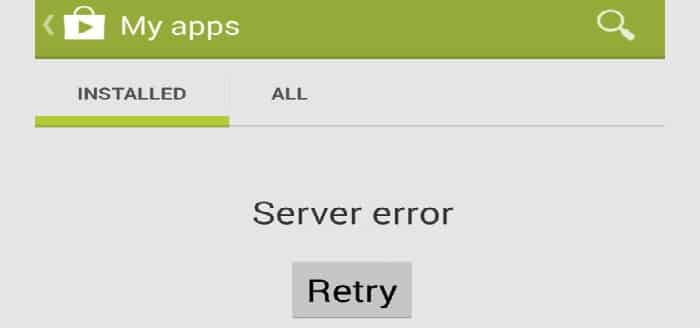
Starten Sie Ihr mobiles Gerät neu
Obwohl es bei vielen Gelegenheiten absurd erscheint, Ihr Android-Gerät neu zu starten, löst es solche Fehler. Schalten Sie einfach Ihr Telefon aus und schalten Sie es wieder ein, oder versuchen Sie es einfach, indem Sie es neu starten, und gehen Sie dann zum Google Play Store, um zu überprüfen, ob das Problem behoben ist, andernfalls versuchen Sie es mit der folgenden Methode.

Löschen des Caches
Der Cache ist oft die Ursache für solche Fehler, so ist es ratsam, es entsprechend zu reinigen, um den mobilen Cache zu löschen, folgen Sie einfach den folgenden Schritten:
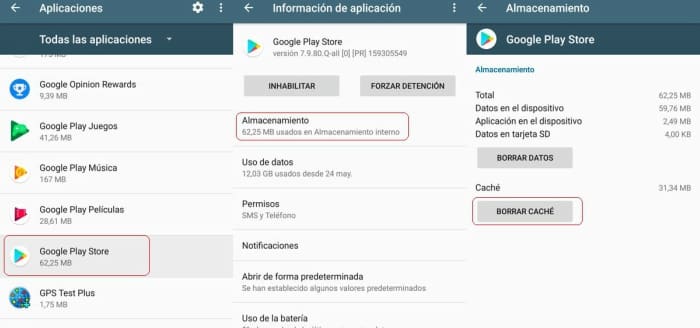
- Öffnen Sie das Hauptmenü Ihres Telefons und gehen Sie zu Einstellungen.
- Suchen Sie die Registerkarte Anwendungen.
- Wählen Sie dann die Google Play StoreApp aus.
- Wählen Sie die Registerkarte Speicheraus.
- Tippen Sie auf Daten löschen und Cache löschen.
- Starten Sie schließlich Ihr mobiles Gerät neu und kehren Sie zum Play Store zurück.
Force Closure
Es ist eine gute Alternative, da es in der Regel funktioniert, wenn Prozesse stecken bleiben, um dies zu tun, folgen Sie den Schritten unten;
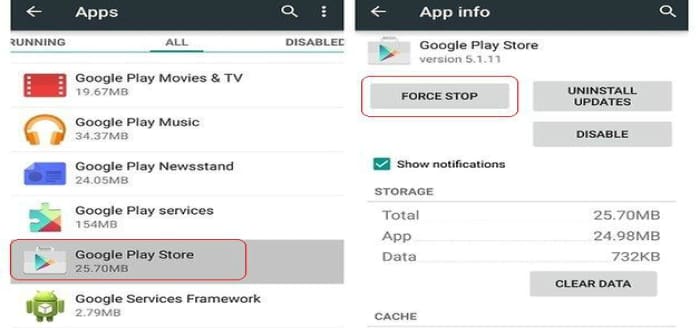
- Öffnen Sie das Hauptmenü Ihres Handys und gehen Sie zu Einstellungen.
- Wählen Sie die Registerkarte Appsaus.
- Suchen Sie nach der Google Play StoreApp.
- Und drücken Sie Stopp oder Kraft schließen.
- Öffnen Sie schließlich den Play Store erneut, und überprüfen Sie, ob der Fehler nicht vorhanden ist.
Ändern von Datum und Uhrzeit
Um das Datum und die Uhrzeit unseres mobilen Geräts zu ändern, müssen wir nur Folgendes tun:

- Öffnen Sie das mobile Hauptmenü und gehen Sie zu Einstellungen.
- Gehen Sie dann auf die Registerkarte Datum und Uhrzeit.
- Überprüfen Sie, ob Datum und Uhrzeit korrekt sind, andernfalls können Sie es manuell einrichten.
- Schauen Sie sich schließlich die Zeitzone an und wählen Sie „Automatisches Datum und Uhrzeit“.
Google-Konto löschen
In vielen Fällen treten in der Regel Kontokonflikte auf, so oft verhindert es, dass wir den Play Store richtig verwenden, um das Konto zu löschen, müssen Sie nur die unten aufgeführten Schritte befolgen:
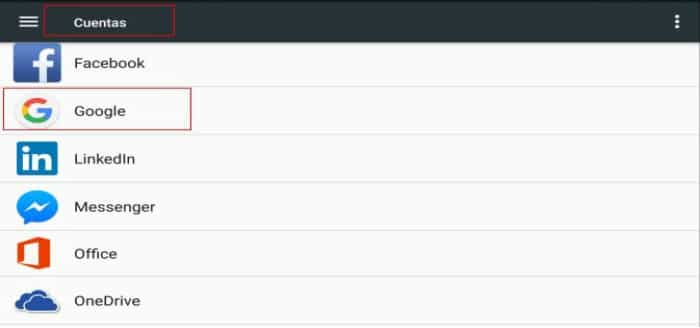
- Öffnen Sie das Hauptmenü und gehen Sie zu Einstellungen.
- Scrollen Sie nach unten zum Abschnitt Konten.
- Wählen Sie Ihr Google-Konto aus.
- Wählen Sie dann das Konto aus, das mit dem Play Store verknüpft ist.
- Jetzt müssen Sie auf Delete-Konto drücken.
- Starten Sie Ihr mobiles Gerät neu.
- Fügen Sie schließlich das Konto erneut hinzu, und öffnen Sie den Play Store, um sicherzustellen, dass der Fehler nicht mehr vorhanden ist.
Unannehmlichkeiten bei der Internetverbindung
Es ist durchaus machbar, dass eine Unannehmlichkeit mit Ihrem Anbieter von Internet-Zugang die Ursache des Fehlers sein, um dies zu überprüfen, müssen Sie nur Ihren Browser öffnen und versuchen, auf eine Seite zuzugreifen, oder einfach im Internet surfen, wenn das Problem weiterhin besteht versuchen, eine Verbindung zu einem anderen Netzwerktyp herzustellen, mobile Daten oder Nutzung Ein Wifi-Netzwerk,dies ist ein effizienter Weg, um den Fehler zu beseitigen, die Verbindung zum Google Play Store-Server.
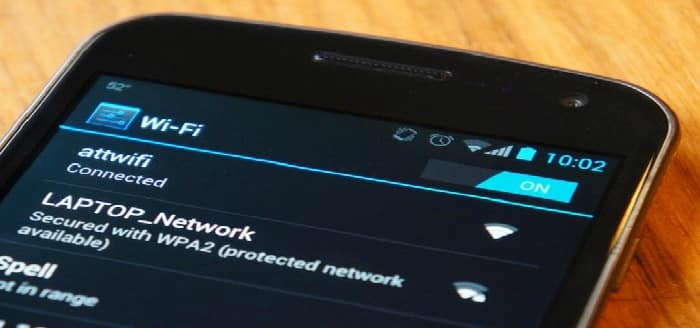
Zurücksetzen der Werkseinstellungen
vor Setzen Sie die Werksdaten zurück, stellen Sie sicher, dass Sie eine Backup mit allen Informationen sowie Daten und Programme, die für Sie von großer Bedeutung sind, da die Auswahl dieser Option wird alle Informationen verlieren, einschließlich Kontakte, Nachrichten und Telefonaufzeichnungen, um in den Werksmodus zurückzukehren Folgen der folgenden Schritte:
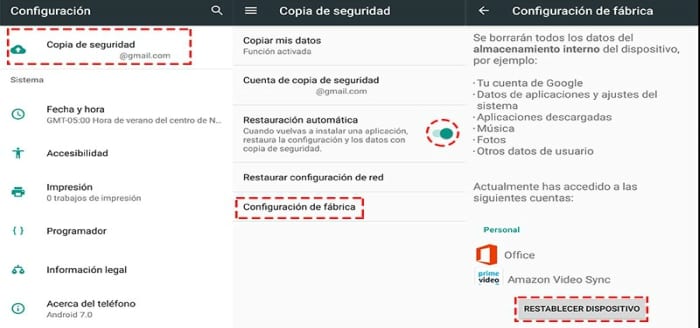
- Öffnen Sie das Hauptmenü Ihres Mobilgeräts und gehen Sie zu Einstellungen.
- Scrollen Sie nach unten zur Registerkarte Backup.
- Wählen Sie Zurücksetzen auf Werkseinstellungen.
- Jetzt müssen Sie nur noch einen Moment warten und Ihr Telefon wird automatisch neu gestartet.
